Duwe video favorit ing komputer manggoni, nanging ana sing titik sing arep kanggo wong ing pamuter media utawa telpon. On pamuter jendhela file bisa dadi ing Windows movie Media (WMV) format. Mulane, kanggo bisa kanggo wong ing piranti seluler, sampeyan kudu Ngonversi menyang format teken kaya MP4. Carane bakal ngowahi iki files? Iku cantik gampang sampeyan mung kudu lunak video converter iSkyosft iMedia Panggantos Deluxe. Ing artikel iki, sampeyan bakal sinau carane ngowahi WMV kanggo MP4 karo WMV paling apik kanggo MP4 rate.
Part 1. Best WMV kanggo MP4 Converter - iSkysoft iMedia Panggantos Deluxe
Yen sampeyan are looking for a WMV kanggo MP4 rate, sampeyan kudu nimbang iSkysoft iMedia Panggantos Deluxe amarga saka fitur sange kelebon rate video iki. Kajaba iku, iku dianggep minangka DVD toolkit pokok amarga bisa nggunakake piranti lunak iki kanggo ngowahi file media kanggo disk DVD lan Ngonversi DVD nganggo format video populer. iSkysoft rawuh ing Handy nalika sampeyan salah siji planning kanggo serep file media menyang DVD blank. Software ndhukung konversi DVDs kanggo format video standar sing kalebu MP4, MPEG, Wmv, 3GP, FLV, MOV antara liya. Kene sawetara fitur sing nggawe iSkysoft ngadeg metu minangka WMV paling apik kanggo MP4 video converter.
iSkysoft iMedia Panggantos Deluxe - Best WMV kanggo MP4 Video Converter
Njaluk Best WMV kanggo MP4 Video Converter:
- Convert Video: Convert video lan audio antarane 150+ format lan ngreksa 100% asli kualitas audio lan video.
- Nambah Video: Pribadhi kinerja output video sadurunge konversi dening Trim, Potong, Casa, Efek utawa Salah Klik nambah.
- Download Video: Convert video online saka 1,000+ video streaming kayata YouTube, utawa ngrekam sing biso kanggo ngundhuh video.
- Burn DVD: ngobong WMV / MP4 utawa video saka format kanggo DVD blank minangka serep nggunakake ngarep, utawa nyalin bareng karo kanca-kanca.
- Prasetel piranti: Convert kanggo model piranti hotspot langsung banjur ngirim kanggo wong-wong mau gampang karo kabel USB disambungake.
- Kothak piranti Handy: Nyedhiyani karo pesawat pribadi migunani kayata GIF Maker, recorder Layar, Ndandani Metadata, VR Panggantos, etc.
Guide panganggo kanggo Convert WMV kanggo MP4 Format karo iSkysoft
Langkah 1. Import WMV Video Files kanggo Panggantos ing
Sawise dibukak iSkysoft WMV kanggo MP4 rate, sampeyan bakal weruh sing "Tambah File" tombol ing kiwa ndhuwur jendela utama, klik sing kanggo ngimpor file WMV from Mac utawa Windows. Utawa mung nyeret lan nyelehake video WMV from folder ing hard drive. Utawa, sampeyan uga bisa mbukak file WMV saka piranti portabel kanthi ngeklik ing gulung mudhun lambang ing jejere.

Langkah 2. Pilih MP4 minangka Output Format
Sawise ngimpor file WMV, sampeyan bakal weruh format output tray pilihan ing tengen saben klip video. Pilih format MP4 saka tab "Video", sing uga diijini pilih format MP4 kanggo kabeh video WMV diimpor "Convert Kabeh File kanggo:" pilihan. Ing saben klip video, sampeyan uga bisa nyetel resolusi, bitrate, pigura tingkat utawa setelan encode liyane.

Langkah 3. Siap Convert WMV kanggo MP4 Format
Sawise rampung karo kabeh setelan, nguripake kanggo antarmuka utama. Sampeyan bisa salah siji tunyuk "Convert Kabeh" tombol ing tengen ngisor kanggo otomatis ngowahi kabeh video WMV kanggo MP4 utawa ngowahi kanggo MP4 siji kanthi manual kanthi milih "Convert" tombol ing saben klip video.

Part 2. Carane Convert WMV kanggo MP4 ing VLC
VLC iku sawijining program lunak sumber mbukak sing metu apik ing konversi video. Iku ora nandhang sangsara saka serangan virus kerep banget lan wis ora iklan sing bisa dadi distractive nalika nyunting. Positip liyane babagan VLC kalebu kecepatan konversi cepet, fitur kuat lan antarmuka kanggo nggunakake gampang.
Langkah ing ngisor iki bakal aplikasi nalika nindakake video nggunakake VLC:
1. Launch- karo program wis ing komputer, miwiti lan klik ing menu "Gambar" kanggo nambah file. Menyang "streaming / ngekspor tuntunan ..." pilihan lan banjur "transcode / nyimpen file" kang bakal ngidini sampeyan pilih video sing arep diimpor.
2. Pilih format- sampeyan bisa milih MP4 minangka format output tengen uga ing folder kanggo nyimpen file diowahi. Menehi folder jeneng cocok.
3. Convert- ngeklik tombol "Rampung" bakal ngrampungake proses konversi video ing wektu.

Part Guide 3. kanggo Convert WMV kanggo MP4 nggunakake rem tangan
Yen sampeyan wis milih nggunakake rem tangan kanggo nindakake WMV kanggo MP4, iku bakal dadi kaputusan paling sing tau bisa nggawe. Ora mung iku kompatibel karo MP4 nanging saperangan populer format liyane. Iku bakal dadi pengalaman paling apik kanggo seneng nalika nindakake video.
Langkah-langkah dening-guide:
1. Nalika nggunakake rem tangan pisanan kanggo ngowahi videos, nggunakake langkah ing ngisor iki lan sampeyan ora duwe wektu hard.
2. Yen duwe program diinstal kanggo komputer, miwiti lan terus nambah file. Sampeyan kudu klik "sunting" kanggo file kanggo ditambahake.
3. Ing format output banget kritis kapan sampeyan nindakake video. Ing kasus iki, sampeyan bakal kapekso kanggo milih MP4 saka akeh sing program wis. Sampeyan bisa uga ngapiki setelan kanggo loro video lan audio.
4. Mulai konversi kanthi ngeklik ing tombol "miwiti".

Part 4. Carane Convert WMV kanggo MP4 FFmpeg
Kanggo sing ora ngerti, FFmpeg gampang banget kanggo nggunakake karo printah langsung. Ana wis pemahaman umum sing FFmpeg rumit banget nanging sampeyan kudu duwe pengalaman firsthand lan ditolak lewat falsehoods kuwi. Kanggo keuntungan maksimum, njamin sampeyan duwe versi paling anyar diinstal kanggo komputer.
Pandhuan bakal mbiyantu ngono sampeyan pengin ngowahi siji file utawa saperangan file ing wektu:
1. Nggawe folder ing program lan dipun jeneng. Sing ngendi sampeyan bakal nyimpen file video sing dienggo kanggo ngowahi sawise ngimpor.
2. Go kanggo "berkas" banjur "nyimpen" saka garis menu kanggo milih apa sing arep diowahi minangka kumpulan utawa individu. Bab punika kangge kritis liyane supaya mata kumpulan.
3. Akhire, ngowahi file dening pindho ngeklik. Yen ana kasalahan, padha bakal katampil uga kemajuan konversi.

Part 5. Coba Other 10 WMV kanggo MP4 Panggantos
# 1. AVS video Panggantos
Kanthi AVS Video rate sampeyan bisa ngowahi file WMV kanggo format MP4 karo ease. lunak ndhukung sudhut Uploaded audio lan file video format kayata WMV, AVI, IOC, MP4, lan OGG mung kanggo sawetara jeneng. Uga ndhukung format output beda kaya MP4, AVI, FLV, KABIYESI lan liyane. lunak ngijini sampeyan nindakake sawetara fitur dhasar lan efek khusus sing bisa nambah ing video. Uga, iku duwe DVD burner inbuilt kanggo ngobong kabeh file kanggo DVDs.
Pros:
Nanging ndhukung Uploaded saka sudhut format file.
Wis layanan Dhukungan pelanggan banget.
Cons:
Iku mung dianggo karo Windows.
Kurang output video 3D.

# 2. MacX Video Converter Pro (Mac lan Windows)
Iki edition free karo liyane Bias ing Mac kanggo nindakake HD lan SD video. Aja diapusi pracaya sing kasedhiyan program iki bebas nolak iku fitur tombol. Kebak-Bintang lan bakal bisa kanggo ngatur konversi video tengen format banget beda. tugas editing tambahan kanggo ngrampungake karo program kalebu cropping, trimming lan nambah watermark uga subtitle kanggo video. Iku pilihan apik kanggo ngganti video diowahi. Ing cendhak, iku program kabeh-ing-siji sing bisa ngundhuh file video, ngrekam ing layar banjur owahi kaya sing sampeyan bakal pengin.
Pros:
Fitur standout kanggo program punika antarmuka intuisi sing ndadekake kanggo malah wiwitan pangguna-loropaken.
Cons:
njupuk wektu dawa kanggo mbukak video.

# 3. Wondershare Video Converter Ultimate (Mac lan Windows)
Ngundhuh file video kanggo ngowahi iku salah siji saka iku paling gampang kanggo nggawe karo program. Iki duweni saka fitur download web video klik sing ngidini kanggo deteksi cepet lan jupuk video diangkah. Yen sampeyan pengin duwe file sing diundhuh nggunakake program iki, sampeyan bisa salah siji nyalin lan banjur paste link URL utawa nggunakake "Download" tombol. Ing ndhuwur sing, keuntungan liyane sing ngadeg kanggo seneng kalebu linuwih lan ease saka nggunakake kang kakurangan ing paling saka ngowahi video.
Pros:
Iku kuat lan pangguna-loropaken.
Cons:
Sampeyan kudu mbayar kanggo versi lengkap.

# 4. Miro Video Converter (Mac lan Windows)
Iki program software open source sing bakal seneng nggunakake free. Iku salah siji saka sawijining kaluwihan amarga ora akeh wong sing bisa saged kanggo mbayar program. Yen niat kanggo ngowahi file WMV kanggo MP4 kanggo ease ing muter ing piranti liyane, iku bakal dadi pilihan sing paling apik sing bisa nggawe ing kahanan apa wae. Sawijining Eagle kasekengan Ngonversi kanggo OOG nanging sing arep paling saka uneg-uneg. Anggere format output saka MP4 cumawis, priksa manawa sampeyan duwe kesempatan sing paling apik kanggo nglaras nggunakake program. Coba nyoba free sadurunge resmi bisa duwe program kanggo nindakake file.
Pros:
Miro Video Converter Fitur GUI minimalis lan profil kanggo piranti Android.
Cons:
Anané saka mode kumpulan lan editor prasetel kang hiccups suntingan sing bisa ngalahake.

# 5. WinAVI Kabeh-Ing-siji Panggantos
The profesionalisme ana dening program iki siji sing bakal ngupadosi ing salawas-lawase. Iku bisa ngowahi format loro audio lan video nggawe program kabeh-dibunderaké, awit kowé bakal muter video ing kabeh piranti hotspot didhukung dening Mac lan Windows. Sampeyan bisa uga kudu pemikiran kok WinAVI Kabeh-Ing-siji rate kudu dadi pilihan panjenengan.
Pros:
The kecepatan konversi banget dhuwur lan bakal ngidini sampeyan kanggo nyimpen nganti 80% saka wektu larang, diowahi file sing njamin kualitas dhuwur, antarmuka pangguna-loropaken kanggo nggawe sing aran nyaman nalika nyunting nalika mata uang sing diatur dening klik siji.
Cons:
Wis fitur winates.

# 6. Sembarang Video Converter Free (Mac lan Windows)
Ana Bias ageng menyang Windows nalika nggunakake piranti lunak lan kasedhiya free sawijining. Sawijining universality lan versatility ndadekake becik kanggo konversi video supaya wis wawasan dhuwur ing pilihanipun. Malah sanadyan sampeyan bakal onomatopia kanggo nggunakake aplikasi iku kanggo nindakake WMV kanggo MP4 bebas, iku ndhukung sawetara format liyane supaya sampeyan ora kênå watesan sembarang wae. pilihan bakal kabeh Yours kanggo nggawe. Preduli saka piranti sing nggunakake, ana profil prasetel mawarni-warni kanggo pas menyang sing karo kasedhiyan pilihan konversi kumpulan lan pangaturan video karo pribadi dhasar. Alasan liyane kok kowe bakal ora Getun kanggo milih rate punika njamin kualitas dhuwur sawise kecepatan konversi lan konversi unmatched sing tansah dhuwur.
Pros:
Kerjane ing kecepatan dhuwur banget, wis njamin kualitas dhuwur kanggo file diowahi.
Cons:
Iku ngentèkaké akeh wektu ing loading video.

# 7. Aimersoft Video Converter Ultimate
Kanthi Aimersoft Video Converter Ultimate, sampeyan uga bisa nulis format file beda lan metu karo format file beda. Nanging ndhukung macem-macem saka sudhut format file populer kaya AVI, MP4, WMV, MOV lan akeh liyane. gampang nggunakake piranti lunak ngijini sampeyan ngowahi video kanthi ngatur padhange lan nambah efek khusus werna. Umumé, lunak iki wis kabisan konversi gedhe lan iku banget dipercaya.
Pros:
Wis antarmuka panganggo gedhe.
Nanging ndhukung sawetara format file.
Iku Burns file media kanggo DVD.
Cons:
Iku kurang layanan technical support.
Kurang DivX lan RM format output.

# 8. Leawo Video Converter
Iku karo sangsi sing kedhaftar tresna Leawo Video amarga kemampuan kanggo ngapusi format file beda. Iku ndhukung file audio kaya MP3, MP2, OGG lan Monggo déné file video kaya MOV, MP4, WMV, FLV MKV lan sapiturute lunak iki uga ndhukung DVDs liyane piranti liyane kaya tablet, Smartphone, lan pemain media. Leawo uga nawakake fitur dhasar kanggo ngganti video.
Pros:
Nanging ndhukung luwih saka 180 format file.
Iku bisa ngowahi video 2D kanggo format 3D.
Cons:
Kanggo ngrekam video saka YouTube sampeyan kudu duwe Plugins, kang dicokot sethitik angel kanggo nggunakake.

# 9. Free Video Converter
Yen sampeyan are looking for ora lunak brainer nggunakake, banjur Free Video Converter cara kanggo pindhah. Nanging ndhukung format file loro audio lan video. lunak ndhukung piranti beda sing bisa ngowahi data menyang wong. Salajengipun, Wis DVD burner inbuilt uga alat editing.
Pros:
Iku ndhukung format saperangan file.
Wis DVD burner inbuilt.
Iku gampang kanggo ngundhuh.
Cons:
Nalika muter audio ora sarujuk.

# 10. ImToo Video Converter
ImToo Video Converter uga maneh dikenal kanggo menehi kemampuan kanggo ngowahi liwat 150 format file. Iku alat prasaja sing uga bisa digunakake kanggo digunakake kanggo nyuwek file saka DVD. Sawise nindakake pribadi sampeyan uga bisa ngowahi mau nggunakake piranti lunak. ImToo utamané dirancang kanggo pangguna Mac. Hayuning lunak iki sing ngijini sampeyan extract audios saka file video.
Pros:
Iku kompatibel karo liwat 150 format file.
Wis extractor audio.
Sawijining antarmuka prasaja.
Cons:
Ora saéngga gabung file.
Iku kurang support customer apik.

Part 6. Top 5 Online WMV kanggo MP4 Panggantos
1 #. Online-Convert.com
Layanan iki wis antarane pribadi konversi online paling populer kanggo sawetara taun saiki, lan iku gampang kanggo ndeleng apa. Iku unashamedly nempatno isi pisanan, tinimbang nyoba kanggo wow pangguna antarmuka anyar mengilap. Kaya akeh program kuat, iku uga katon rodo dhasar ing kawitan marketing, nanging ana bener-bener kathah pilihan ing hood. Sampeyan bisa nindakake iku sing bakal ora kudu nyana saka Konverter online, kayata ngowahi kualitas swara saka berkas output ing rinci owahan. Ana kurang iklan saka sampeyan bakal nemokake sawetara saka sawijining barang saingan, nggawe mata uang iki rencana milutaken.
Pros:
menu Selehake-mudhun kurban kathah pilihan.
Kaget kuat kanggo aplikasi online.
Fungsi generator ngrembug.
Cons:
anggota Premium dibutuhake kanggo sawetara tugas.
Bisa dadi cilik alon karo file gedhe.

# 2. Dan kang Tools: Files-Conversion.com
The Dan kang sawetara Tools ngandhut host wutuh saka iku migunani, nanging rate video online sawijining siji utamané Handy. Iki ngarahke ing pangguna penengah, sing uga ora pengin biola karo nomer ageng saka setelan nanging bakal isih kaya dadi bisa kanggo ngontrol sawetara opsi. Sing paling penting iku ing kothak gulung-mudhun sing ngemot nomer akeh bisa Résolusi output. Iku ora dhawuh banget uga, nanging cantik akeh kabeh ukuran sampeyan tau kamungkinan kudu ana ing ana nang endi wae. Ana papat prasetel kualitas, kiro-kiro saka "Low" kanggo "Very High", lan alat sumadhiya nèng sepuluh basa.
Pros:
Ana watesan ukuran ing file input.
Banget sawetara iklan kanggo alat free.
Kualitas prasetel migunani.
Cons:
dhaftar Resolusi bisa bingung.
Ora kualitas-tweaking rinci opsi.
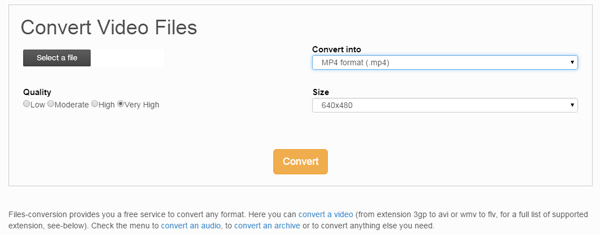
3 #. Zamzar.com
Nilai mata uang Zamzar utamané Highly ing ease saka nggunakake - iku pancene iku minangka prasaja minangka nyeret file input menyang kothak kasedhiya, setelan pilihan sing pengin banjur mencet "Convert Saiki" tombol. Sampeyan bisa duwe file output dikirim langsung menyang alamat email sing dipilih, kang tegese sampeyan bisa supaya rate ing njaluk karo proyek ing latar mburi nalika sampeyan nindakake samubarang liyane. Sing apik, amarga iki ora siji saka ngowahi cepet watara. Ana watesan ukuran 100 MB ing versi gratis rate ing; yen sampeyan pengin mbukak file luwih gedhe liwat Zamzar, sampeyan bakal kudu Nihan metu kanggo salah siji opsi premium.
Pros:
Prasaja njaluk grip karo.
Sawetara apik saka opsi.
Uga dianggo ing latar mburi.
Cons:
Free versi iki diwatesi kanggo 100 file MB.
Ora program paling cepet watara.

# 4. Kantor Panggantos
Yen padha milih Konverter adhedhasar mung carane apik iku katon, sampeyan mbokmenawa bakal ora mbukak Kantor Panggantos. Sawijining rancangan cluttered lan bingung, karo fonts hard-kanggo-maca lan FAQ squashed menyang salah siji saka layar. Ing istilah fungsi, sanadyan, iku hasil apik luwih. Where iki nilai mata uang ing gamblang gedhine persiyapan sawijining: sampeyan milih file lan pencet tombol siji, sampeyan wis rampung - lan cepet. Pleasingly, produsen alat online iki ngerti uneg-uneg privasi kedhaftar ': pambusakan akeh file output cumawis malah kanggo pangguna free. Ing watesan ukuran punika dicokot kurang, nanging kanggo file cilik iki ora pilihan ala.
Pros:
Gampang, proses konversi cepet.
Konversi kumpulan lan pambusakan fungsi.
Safeguards privasi otomatis.
Cons:
tata layar miskin.
Watesan 10 MB ing file free bisa matesi
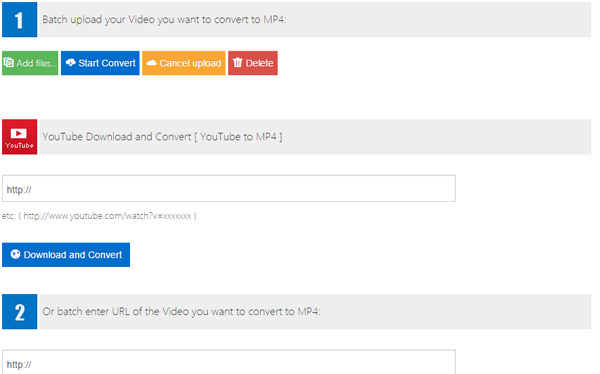
# 5. Converter.Files
Yen sampeyan ora pengin utawa kudu bisa kanggo ngapiki file sadurunge konversi, lan sampeyan seneng karo prasaja, rate akal cepet sing mung ora apa ngandika ing timah, banjur Convert.Files worth dipikir. Ora duwe antarmuka paling atraktif, karo swaths akeh ijo meh akeh banget layar monitor ing wektu-wektu, nanging penampilan bisa ngakali. Ana ora bisa dadi akeh pribadi konversi online prasaja kanggo nggunakake saka siji iki, wiwit sampeyan kabeh kudu ngerti iku lokasi file sumber lan apa sing arep file MP4 rampung bakal dikirim menyang alamat email.
Pros:
Arang banget suta nggunakake.
Nawakake kedhaftar pilihan saka apa kanggo ngirim file output kanggo email.
Bisa ngundhuh file langsung saka YouTube.
Cons:
Ora banget attractively dirancang.
Durung dianyari Ngartekno kanggo sawetara taun.

Pilihan: Coba WMV kanggo MP4 Online Panggantos Saiki
Sampeyan uga bisa nyoba rate video online Ngonversi WMV kanggo format MP4, yen ora pengin nginstal program komputer. Coba ing ngisor iki:
Wigati: Amarga alat online ora ndhukung "https", supaya yen isi ngisor iki kothong, mangga klik ing "Shield" lambang kanthi manual ing sisih tengen bar alamat browser Panjenengan kanggo mbukak script. Aksi punika aman tanpa gawe piala menyang data utawa komputer.



